Υπήρχε μια πανάρχαια απογοήτευση όσον αφορά τους χρήστες Android και iOS. Ενώ όσοι διαθέτουν τηλέφωνα Android έχουν πρόσβαση σε πράγματα όπως το RCS για ανταλλαγή μηνυμάτων, εξακολουθεί να μην ταιριάζει απόλυτα με αυτό που έχει να προσφέρει το iMessage. Εξαιτίας αυτού, έχει δημιουργήσει μια συνομιλία "πράσινη φούσκα εναντίον μπλε φούσκα" που συνεχίζει να μαίνεται. Αλλά ξέρατε ότι εάν χρησιμοποιείτε τηλέφωνο Android και Mac, μπορείτε πραγματικά να χρησιμοποιήσετε το iMessage σε Android;
Περιεχόμενα
- Σχετική ανάγνωση
-
Πώς να χρησιμοποιήσετε το iMessage στο Android
- Προετοιμάστε το Mac σας
- Ρυθμίσεις ύπνου
- Ρύθμιση AirMessage
- Μπορείτε να χρησιμοποιήσετε το iMessage σε Android χωρίς Mac;
- Σχετικές αναρτήσεις:
Σχετική ανάγνωση
- Τι να κάνετε όταν το iPhone λέει ότι το iMessage έχει αποσυνδεθεί
- Απαντήσεις ομαδικών μηνυμάτων μεμονωμένα στο iPhone
- Οι καλύτερες διαθέσιμες εφαρμογές σε iOS και Android
- Πώς να χρησιμοποιήσετε το FaceTime με το Android
- Πώς να χρησιμοποιήσετε το AirPods Max με το Android
Πώς να χρησιμοποιήσετε το iMessage στο Android
Φαίνεται ότι το AirMessage υπάρχει εδώ και χρόνια, αλλά το ανακαλύψαμε μόλις πρόσφατα. Από τότε, μπορούμε να αφήνουμε το iPhone μας στο σπίτι και να χρησιμοποιούμε ό, τι τηλέφωνο Android έχουμε στη διάθεσή μας, ενώ συνεχίζουμε να λαμβάνουμε όλες τις συνομιλίες iMessage που πραγματοποιούνται. Εάν θέλετε να χρησιμοποιήσετε το iMessage σε Android, θα πρέπει να ρυθμίσετε το AirMessage στις διαφορετικές συσκευές σας.
Προετοιμάστε το Mac σας
Επειδή το Mac λειτουργεί ως "διακομιστής" κατά κάποιο τρόπο, θα χρειαστεί να κατεβάσετε και να διαμορφώσετε την εφαρμογή AirMessage Server για macOS. Δείτε πώς μπορείτε να το κάνετε:
- Κατεβάστε το Διακομιστής AirMessage για macOS εφαρμογή.
- Μετακινήστε την εφαρμογή στο φάκελο "Εφαρμογές" εάν δεν γίνεται αυτόματα.
- Ανοιξε το AirMessage εφαρμογή στο Mac σας.
- Κάντε κλικ στο Σύνδεση λογαριασμού (Συνιστάται) κουμπί.
- Δημιουργήστε έναν λογαριασμό ή συνδεθείτε στον λογαριασμό σας Google.
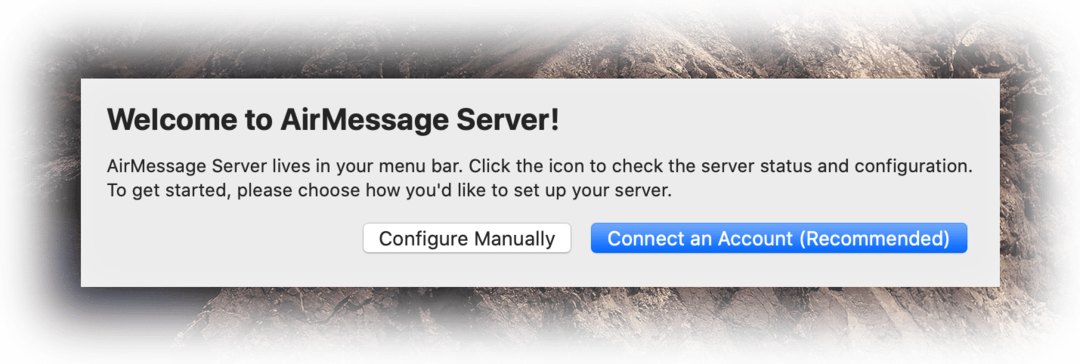
Ενεργοποιήστε την αυτοματοποίηση και την πλήρη πρόσβαση στο δίσκο
Πριν προχωρήσετε, υπάρχουν μερικά ακόμη βήματα που πρέπει να κάνετε. Κατά τη ρύθμιση της εφαρμογής, θα πρέπει να παρέχετε πρόσβαση στην ενσωματωμένη λειτουργία αυτοματισμού macOS, μαζί με την παροχή του AirMessage με πλήρη πρόσβαση στο δίσκο.
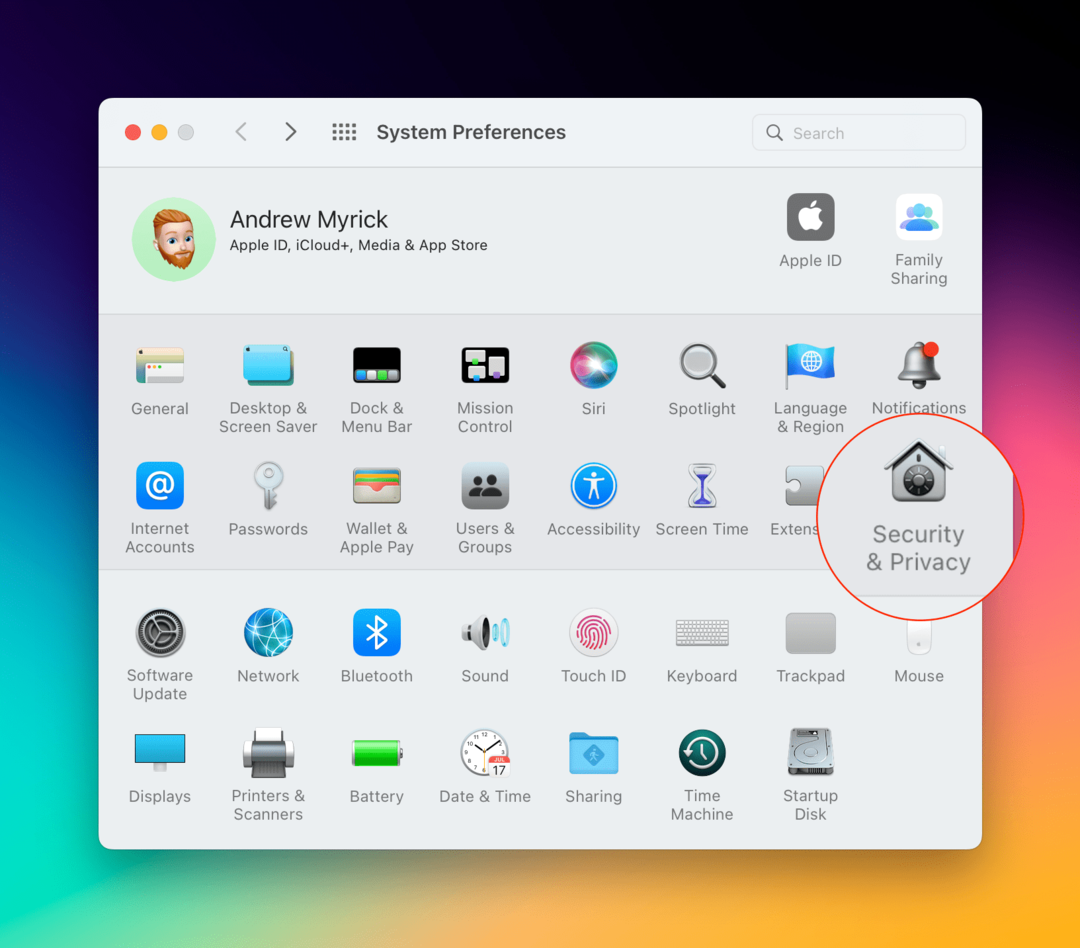
- Ανοιξε το Επιλογές συστήματος εφαρμογή στο Mac σας.
- Κάντε κλικ Ασφάλεια & Απόρρητο.
- Επιλέγω Μυστικότητα στο πάνω μέρος του παραθύρου.
- Στην πλαϊνή γραμμή, κάντε κύλιση προς τα κάτω και επιλέξτε Αυτοματοποίηση.
- Κάντε κλικ στο Κλειδαριά εικονίδιο στην κάτω αριστερή γωνία.
- Εισαγάγετε τον κωδικό πρόσβασής σας (ή χρησιμοποιήστε το TouchID).
- Κάτω από AirMessage, κάντε κλικ στο πλαίσιο ελέγχου δίπλα Μηνύματα.
- Κάντε ξανά κλικ στο κλείδωμα για να αποθηκεύσετε τις αλλαγές.
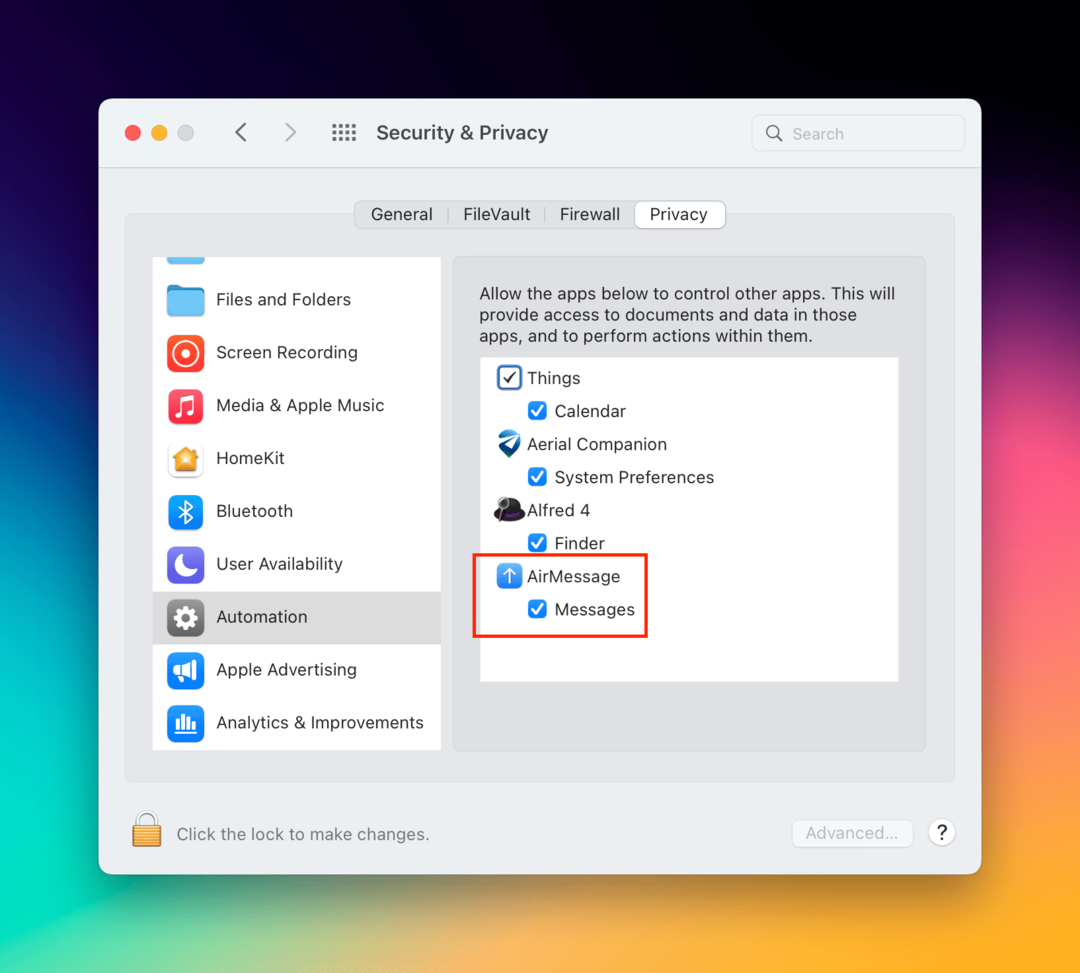
Με ενεργοποιημένο το Automation for AirMessage, το επόμενο βήμα που θα χρειαστεί να κάνετε είναι να ενεργοποιήσετε την πλήρη πρόσβαση στο δίσκο. Αυτό απαιτείται για όσους χρησιμοποιούν macOS Mojave 10.14 ή νεότερη έκδοση και ο προγραμματιστής υπόσχεται ότι η εφαρμογή δεν διαβάζει άλλα δεδομένα εκτός από τα δεδομένα των Μηνυμάτων σας.
- Ανοιξε το Επιλογές συστήματος εφαρμογή στο Mac σας.
- Κάντε κλικ Ασφάλεια & Απόρρητο.
- Επιλέγω Μυστικότητα στο πάνω μέρος του παραθύρου.
- Στην πλαϊνή γραμμή, κάντε κύλιση προς τα κάτω και επιλέξτε Πλήρης πρόσβαση στο δίσκο.
- Κάντε κλικ στο Κλειδαριά εικονίδιο στην κάτω αριστερή γωνία.
- Εισαγάγετε τον κωδικό πρόσβασής σας (ή χρησιμοποιήστε το TouchID).
- Κάντε κλικ στο πλαίσιο ελέγχου δίπλα στο AirMessage.
- Κάντε ξανά κλικ στο κλείδωμα για να αποθηκεύσετε τις αλλαγές.
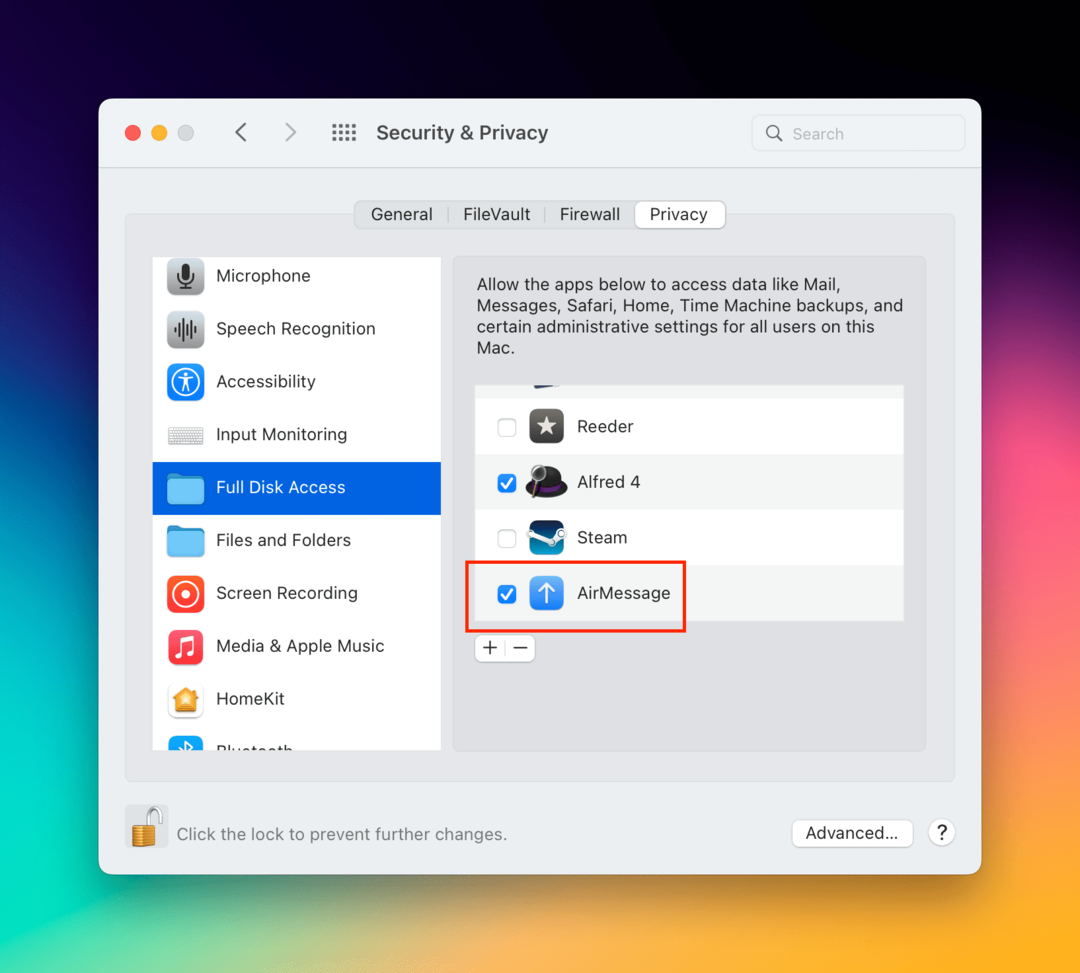
Με αυτά τα ενεργοποιημένα, είστε σε καλό δρόμο για να ρυθμίσετε το iMessage στο Android.
Ρυθμίσεις ύπνου
Δυστυχώς, το AirMessage απαιτεί από το Mac σας να είναι ουσιαστικά «ξύπνιο» όλη την ώρα. Γι' αυτό είναι καλύτερο να χρησιμοποιείτε ένα Mac που δεν φεύγει ποτέ από το σπίτι σας και είναι πάντα συνδεδεμένο σε Wi-Fi. Διαφορετικά, το AirMessage ο διακομιστής δεν θα λειτουργεί σωστά και δεν θα λαμβάνετε τα μηνύματα στο τηλέφωνό σας Android μέχρι να συνδεθεί το Mac σε δίκτυο πάλι. Δείτε πώς μπορείτε να αλλάξετε τις ρυθμίσεις Εξοικονόμησης ενέργειας:
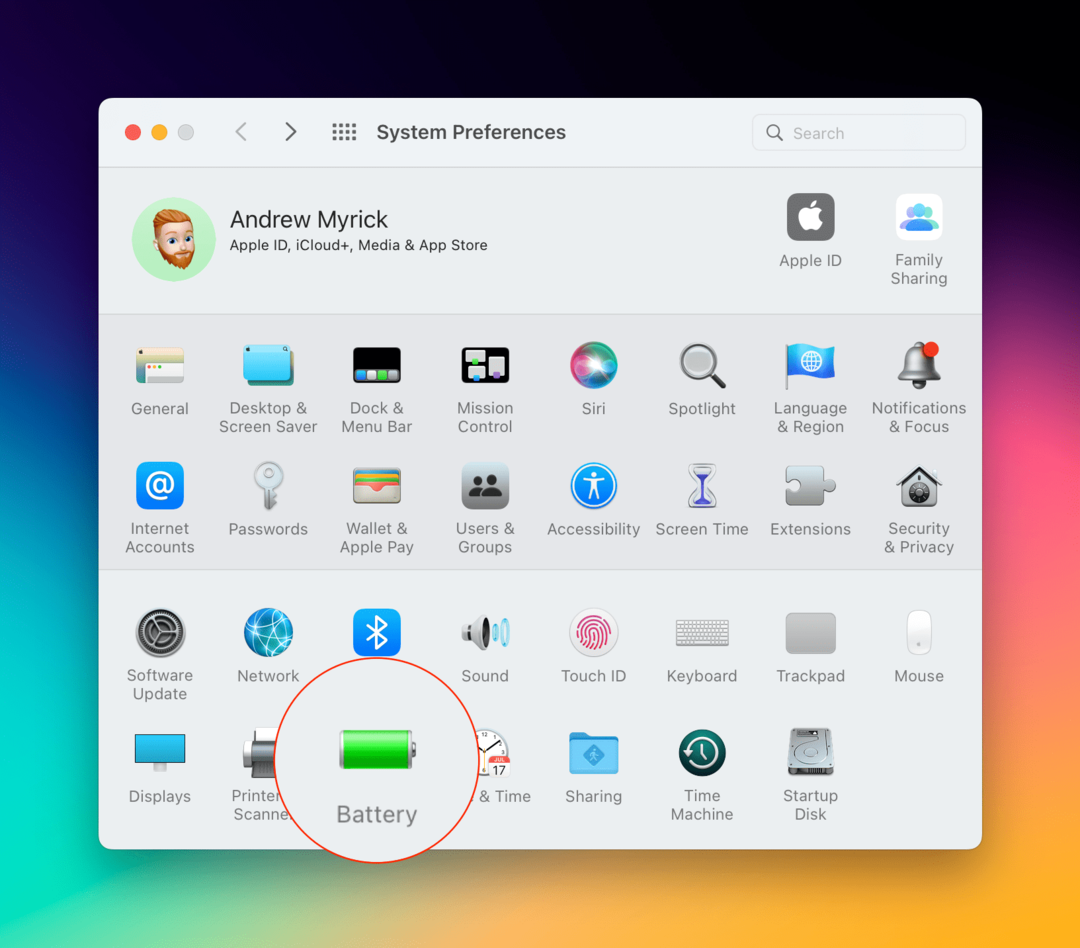
- Ανοιξε το Επιλογές συστήματος εφαρμογή στο Mac σας.
- Εάν χρησιμοποιείτε MacBook, κάντε κλικ Μπαταρία.
- Στην πλαϊνή γραμμή, κάντε κλικ Μετασχηματιστής ρεύματος.
- Σύρετε το ρυθμιστικό για να αλλάξετε πότε η οθόνη σας θα απενεργοποιηθεί αυτόματα.
- Κάντε κλικ στο πλαίσιο ελέγχου δίπλα στα ακόλουθα:
- Αποτρέψτε την αυτόματη αδράνεια του Mac σας όταν η οθόνη είναι απενεργοποιημένη.
- Ξυπνήστε για πρόσβαση στο δίκτυο.
- Κλείστε την εφαρμογή Προτιμήσεις συστήματος.
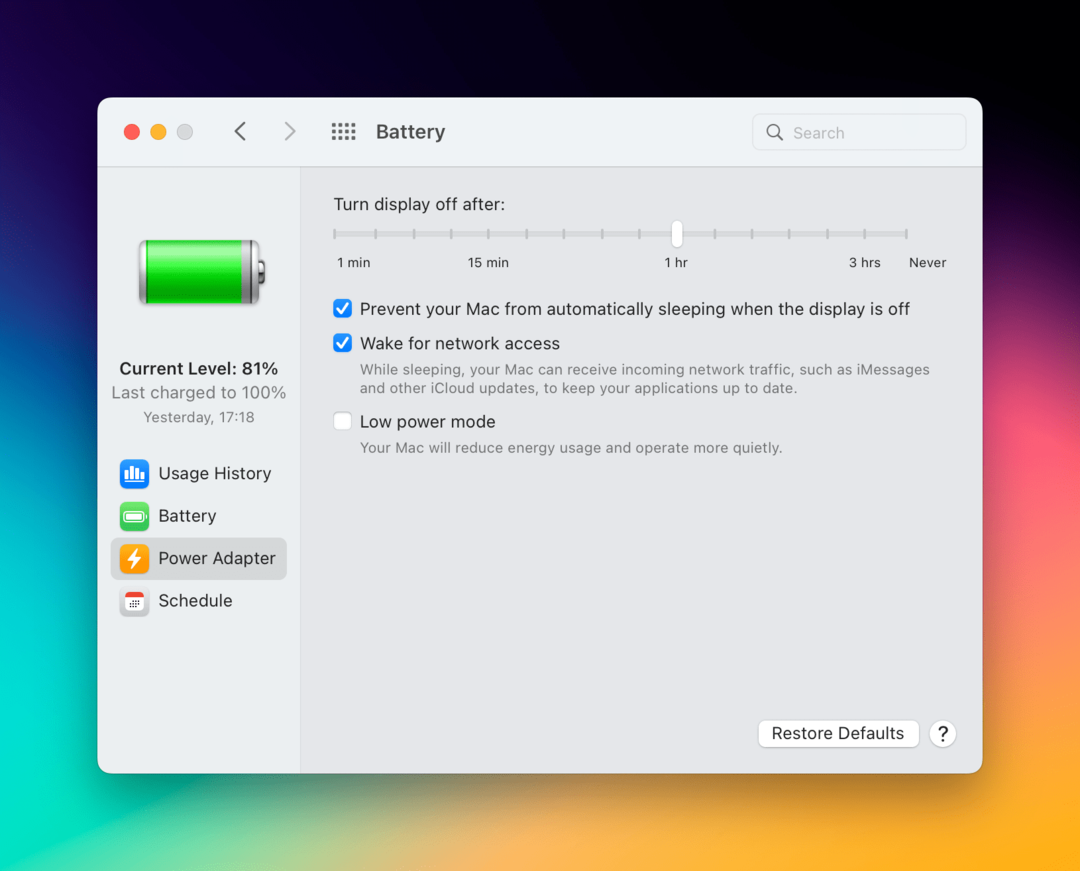
Εάν δεν χρησιμοποιείτε MacBook, αλλά εγκαθιστάτε το AirMessage σε κάτι όπως το Mac Mini, το iMac ή το Mac Studio, αυτά είναι τα βήματα που πρέπει να ακολουθήσετε:
- Ανοιξε το Επιλογές συστήματος εφαρμογή.
- Κάντε κλικ Εξοικονομητής ενέργειας.
- Δίπλα στο Ύπνος υπολογιστή, σύρετε το ρυθμιστικό προς τα δεξιά μέχρι να τοποθετηθεί πάνω Ποτέ.
- Κάντε κλικ στο πλαίσιο ελέγχου δίπλα στο Wake για πρόσβαση στο δίκτυο Ethernet.
Δεν απαιτούνται συγκεκριμένες ρυθμίσεις για το πότε η οθόνη σας μπορεί να μεταβεί σε "sleep", ώστε να μπορείτε να ρυθμίσετε αυτό το σε ό, τι θέλετε.
Ρύθμιση AirMessage
Με το Mac σας έτοιμο για χρήση, τώρα είναι ώρα να ρυθμίσετε τα πάντα στο τηλέφωνό σας Android. Δείτε πώς μπορείτε να ρυθμίσετε το AirMessage στο τηλέφωνό σας:
- Κατεβάστε το AirMessage εφαρμογή από το Google Play Store.
- Μόλις εγκατασταθεί η εφαρμογή, ανοίξτε την στο τηλέφωνό σας Android.
- Συνδεθείτε στον ίδιο λογαριασμό που είτε δημιουργήθηκε είτε συνδέθηκε στο Mac.
- Στην κάτω δεξιά γωνία, πατήστε το Κουβέντα εικόνισμα.
- Εισαγάγετε έναν αριθμό ή μια επαφή στην οποία θέλετε να στείλετε ένα μήνυμα.
- Όταν σας ζητηθεί, κάντε κλικ στο Επιτρέπω κουμπί στο Mac σας για να ολοκληρώσετε την ενσωμάτωση AirMessage με την εφαρμογή Messages.
Μόλις παρέχετε πρόσβαση στο Mac, δεν απομένουν άλλα βήματα! Θα μπορείτε επιτέλους να χρησιμοποιήσετε το iMessage στο Android, κάτι που πραγματικά δεν πιστεύαμε ότι θα ήταν δυνατό.
Μπορείτε να χρησιμοποιήσετε το iMessage σε Android χωρίς Mac;
Δυστυχώς, δεν υπάρχει αξιόπιστος τρόπος να χρησιμοποιήσετε το iMessage στο Android χωρίς να βασίζεστε σε μια λύση τρίτου κατασκευαστή, όπως το AirMessage. Αλλά αν ακολουθήσετε και ακολουθήσετε όλα τα βήματα σωστά, τότε δεν θα χρειαστεί να ανησυχείτε μήπως χρειάζεστε ένα iPhone ή iPad μόνο για να χρησιμοποιήσετε το iMessage.
Αυτό έχει καταργήσει πραγματικά την ανάγκη μεταφοράς πολλών τηλεφώνων για όσους σαν εμάς χρησιμοποιούν Android και iOS σε τακτική βάση. Ίσως η Apple να παράσχει επιτέλους πρόσβαση στο iMessage σε αυτά στο Android, αλλά δεν έχει υπάρξει καμία ένδειξη ότι συμβαίνει αυτό. Μέχρι τότε, το AirMessage θα κάνει το κόλπο τέλεια.
Ο Andrew είναι ανεξάρτητος συγγραφέας με βάση την ανατολική ακτή των ΗΠΑ.
Έχει γράψει για διάφορους ιστότοπους όλα αυτά τα χρόνια, συμπεριλαμβανομένων των iMore, Android Central, Phandroid και μερικών άλλων. Τώρα, περνάει τις μέρες του δουλεύοντας σε μια εταιρεία HVAC, ενώ σεληνόφως ως ανεξάρτητος συγγραφέας τα βράδια.